Calcul de l’expiration
L’expiration (timeout) de la session se produit à différentes étapes de la page de création du mandat. Le délai d’attente se produit pour des raisons de sécurité et la session doit donc expirer après un intervalle de temps particulier.
-
Lorsque l’utilisateur apparaît sur la page de test d’initialisation de la session, remplit toutes les informations nécessaire à la création réussie de la session, et cliquez sur «Créer une session» bouton, si l’utilisateur n’atteint pas l’URL pendant plus de 30 à 35 minutes, l’utilisateur obtenir une erreur d’expiration de session.
-
Lorsque l’utilisateur apparaît à la première étape de la page de création de mandat et a pas rempli d’informations pendant environ 30 minutes. Après environ 30 minutes, le l’utilisateur recevra une erreur d’expiration de session. Dans ce cas, le statut du mandat sera ne pas être créé.
-
Lorsque l’utilisateur a renseigné toutes les informations sur l’étape1 du mandat création et passez à l’étape 2 en cliquant sur Confirmer les informations. le L’utilisateur est redirigé vers l’étape 2 et recevra un code OTP. S’il n’a pas rempli OTP pendant environ 30 minutes, et essaie de remplir le code OTP et cliquez sur Signer le mandat SEPA: dans ce cas, le statut du mandat sera suspendu.
-
Lorsque l’utilisateur a renseigné toutes les informations de l’étape 1 et de l’étape 2 du page de création du mandat et a maintenant été redirigé vers l’étape 3 du mandat page de création. S’il reste sur la page de résumé pendant plus de 40 minutes sans faire quoi que ce soit, après environ 40 minutes, il essaie de cliquer sur Continuer mon Abonnement: dans ce cas, le Statut du mandat sera révoqué.

Figure 38: Session erreur time out
Langues Disponible
Plusieurs langues sont disponibles: anglais (EN), français (FR), espagnol (ES), allemand (DE), italien (IT) et néerlandais (NL). La langue du mandat correspondra à la langue de la session. Le client doit fournir les modèles de mandat personnalisés traduits (si des modèles sont utilisés) pour que la signature se produise également dans cette langue.
Génération de PDF standard avec SPS
Le créancier peut choisir d’utiliser des modèles personnalisés pour la génération du mandat au format PDF. S’il ne souhaite pas définir un modèle en particulier, le modèle par défaut de l’application sera utilisé pour générer le mandat.
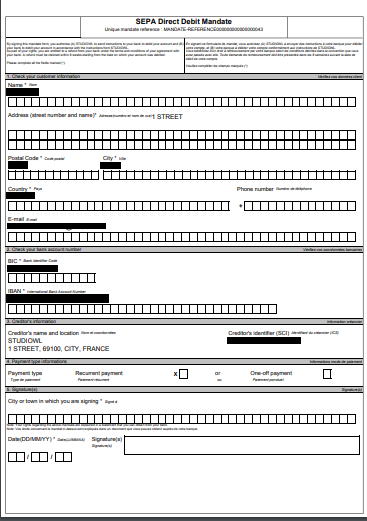
Figure 39: Template PDF standard
Personalisation
CSS
Cette fonctionnalité permet au client d’appliquer des css personnalisés pour toutes les signatures étapes de la session. Le client peut utiliser le css pour changer le style, la taille de la police, couleur de police, couleur de fond, hauteur, largeur des composants, etc. Voici deux captures d’écran du CSS par défaut et personnalisé appliqué:
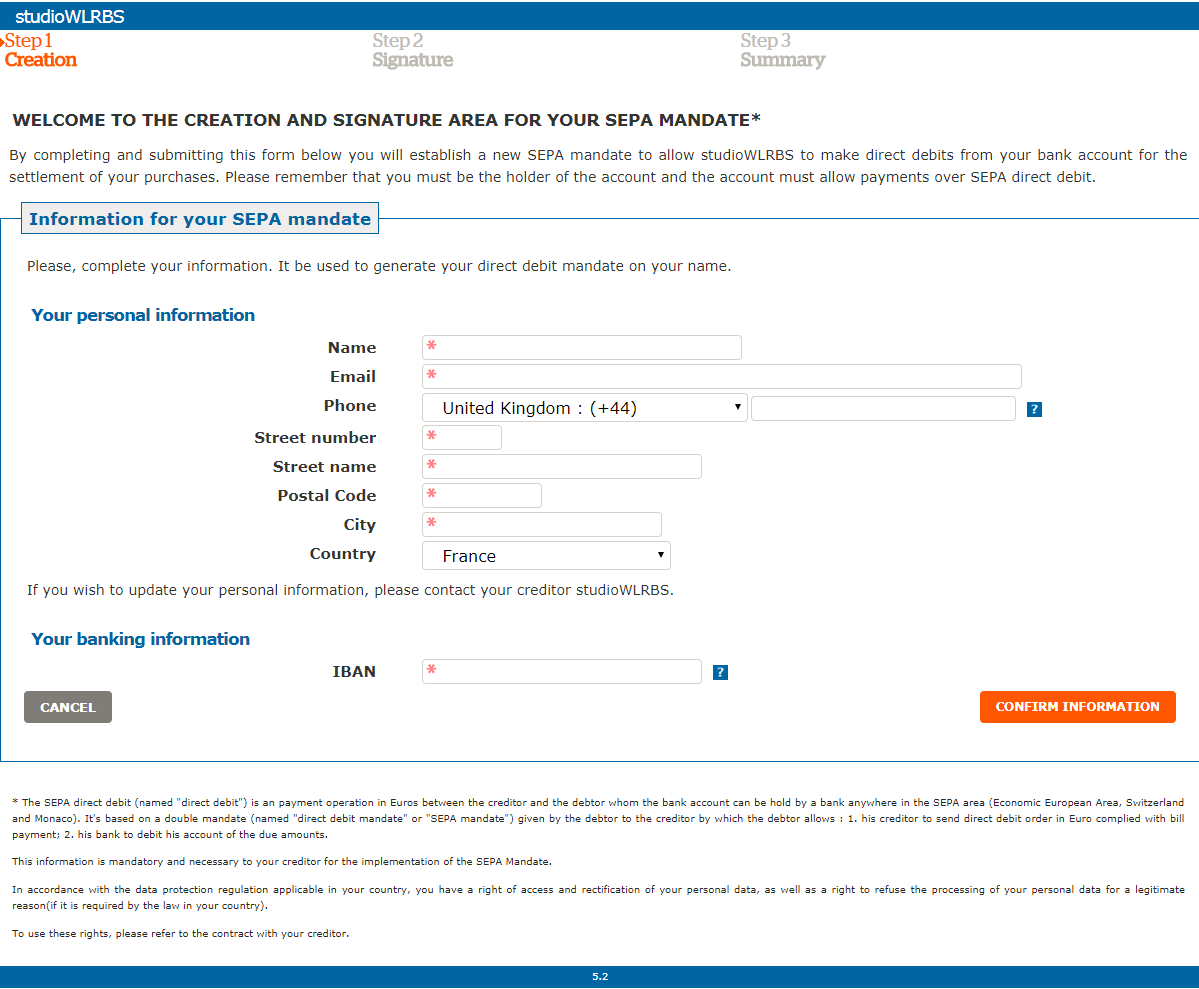
Figure 40: CSS Personnalisé non appliqué
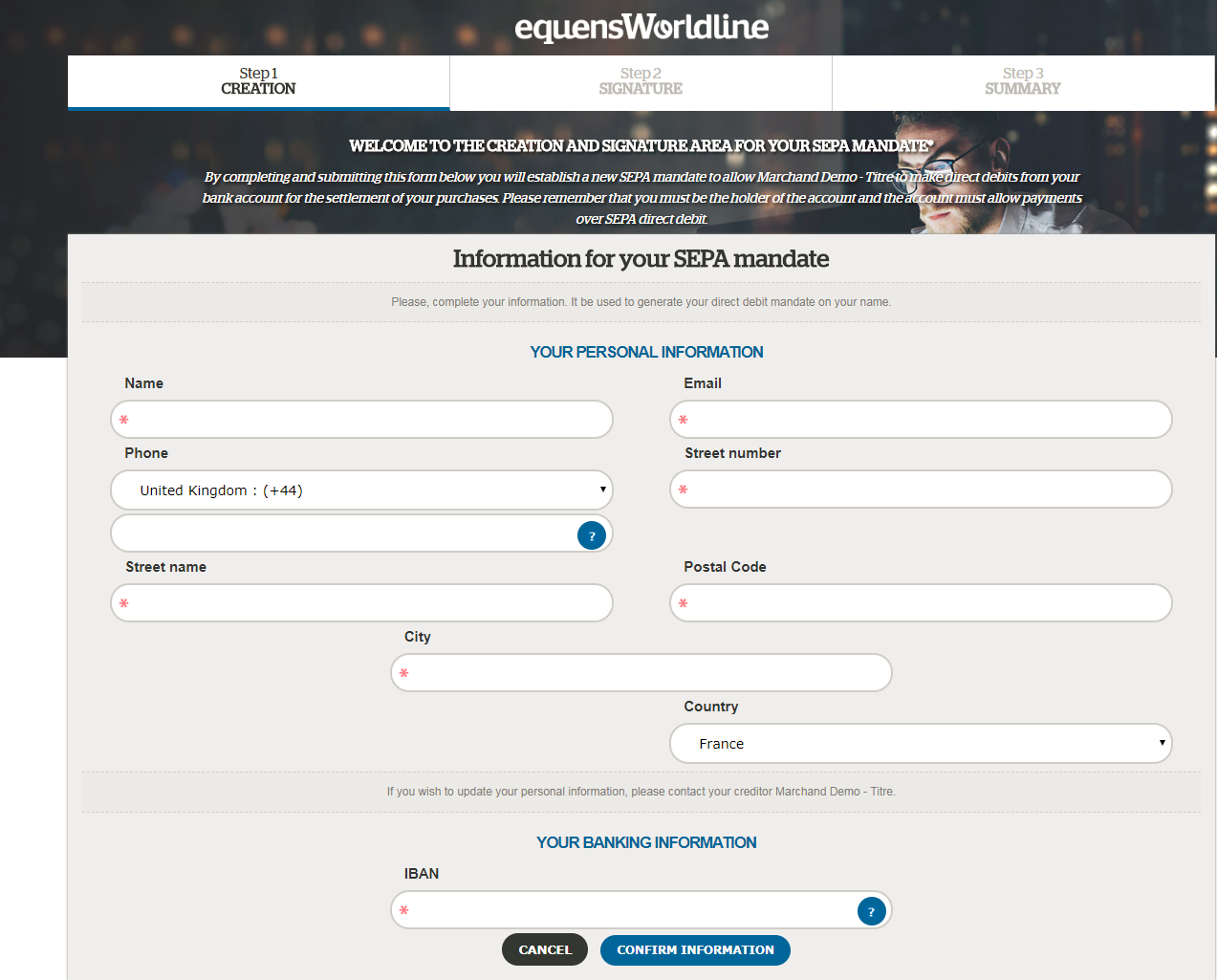
Figure 41: CSS Personnalisé appliqué
Logo
Cette fonctionnalité permet au client d’appliquer un logo personnalisé en haut de chaque page de signature.

Figure 42 : Logo
Nom
Cette fonctionnalité permet au client de fournir un nom commercial qui apparaîtra lors de la session de signature, en particulier à l’étape 1 et dans le mandat, ainsi comme dans les messages OTP s’ils font référence au nom du créancier.

Figure 43: Le nom personnalisé du créancier entouré en rouge lors de l'étape 1.
Titre
Cette fonctionnalité permet la personnalisation du titre de la page lors de la signature processus. Ce texte apparaîtra sur l’onglet du navigateur comme vous pouvez le voir dans le capture d’écran ci-dessous.

Figure 44 : Titre
Message OTP
Cette section permet de personnaliser vos messages OTP que le client reçoit. Les messages OTP que le client reçoit seront soit par SMS / e-mail. Dans ce le client peut choisir le créancier pour lequel il doit fournir OTP et la langue dans laquelle ils souhaitent que le Bureau du Procureur soit reçu. Voici un exemple de la façon dont le message OTP est reçu:
- DEMO Marchand – Nom du Débiteur
- studioWLRBS – Nom du Créditeur
- MANDATE-REFERENCE000000000000000044 – UMR
- 6737 – OTP à 4 chiffres
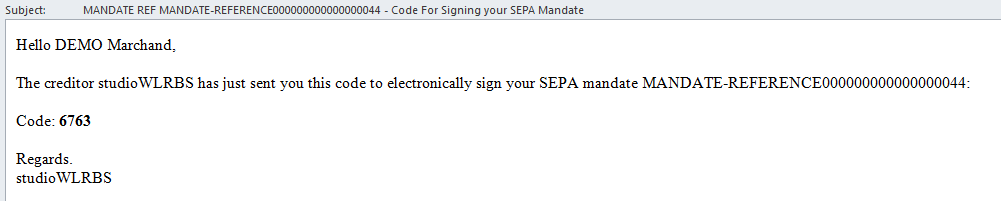
Figure 45 : Message OTP
Templates de Mandats personnalisés en PDF
Cette fonctionnalité permet au client de personnaliser le modèle de mandat pour chaque langue et schéma SEPA (Core, B2B et Core Enterprise). La disposition de la le mandat peut être modifié, le style, les textes légaux, les traductions etc. la position et le style de la signature sur le pdf peuvent également être modifiés. Voici un exemple de personnalisation du mandat:
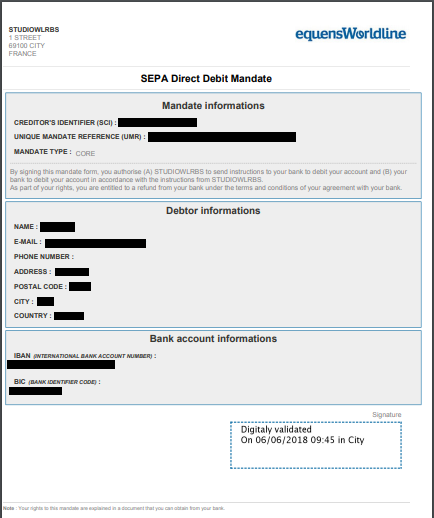
Figure 45 : Template PDF Personnalisé
Navigateurs Web responsive et prise en charge
Certains navigateurs sont pris en charge pour la création du mandat tel que :
- Google Chrome
- Mozilla Firefox
- Internet Explorer
- Microsoft Edge
- Safari
- Opera
Les trois pages de signature sont réactives et s’affichent bien sur la plupart des tailles d’écran et appareils (mobile, tablette, etc.)
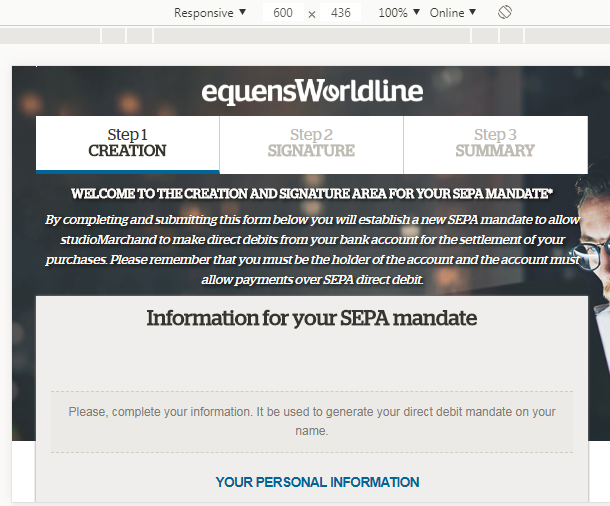
Figure 46: Navigateur Web Responsive